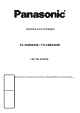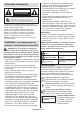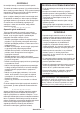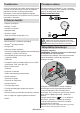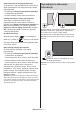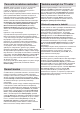Operating Instruction
Slovenščina - 8 -
Čarovnik za začetno nastavitev
Opomba: Sledite navodilom na zaslonu, da dokončate
začetni postopek namestitve. Za izbiro, nastavitev,
potrditev in nadaljevanje uporabite smerne gumbe in
gumb OK na daljinskem upravljalniku.
Ob prvem vklopu se prikaže pozdravni zaslon. Izberite svoj
jezik in pritisnite OK. Sledite navodilom na zaslonu za
nastavitev televizorja in namestitev kanalov. Čarovnik za
namestitev vas bo vodil skozi postopek namestitve.
Začetno nastavitev lahko izvedete kadar koli z možnostjo
Ponastavitev na tovarniške nastavitve (Factory reset)
v meniju Nastavitve (Settings)>Nastavitve naprave
(Device Preferences)>Vizitka (About). Do menija
Nastavitve (Settings) lahko dostopate iz Domačega
zaslona ali iz menija TV možnosti (TV options) v načinu
Live TV.
Prijavite se v svoj račun Google
Če je bila internetna povezava uspešno vzpostavljena, se
lahko med začetnim namestitvenim postopkom prijavite
v svoj račun Google. Za uporabo Googlovih storitev morate
biti prijavljeni v račun Google. Povezani korak bo
preskočen, če v prejšnjem koraku ni bila vzpostavljena
internetna povezava ali če ste se že prijavili v svoj račun
Google v koraku hitre nastavitve (Quick Setup).
Če se prijavite, boste v Googlu Play lahko odkrili nove
aplikacije za videoposnetke, glasbo in igre; pridobite
prilagojena priporočila iz aplikacij, kot je YouTube; kupite
ali si izposodite najnovejše filme in oddaje v storitvi Google
Play Movies & TV; dostopajte do vaše zabave in nadzorujte
svoje medije. Označite Prijava (Sign In) in pritisnite OK za
nadaljevanje. V račun Google se lahko prijavite tako, da
vnesete svoj e-poštni naslov ali telefonsko številko in geslo,
ali ustvarite nov račun.
Če se na tej točki raje ne želite prijaviti v svoj račun Google,
lahko ta korak preskočite tako, da izberete možnost
Preskoči (Skip).
Domači zaslon
Če želite uživati v prednostih Android TV, mora biti vaš TV
povezan z internetom. Televizor povežite z domačim
omrežjem s hitro internetno povezavo. TV lahko brezžično
ali žično povežete z modemom/usmerjevalnikom. Glejte
razdelka Omrežje in internet ter Povezava z internetom
za dodatne informacije o povezovanju televizorja
z internetom.
Domači zaslon (Home meni) je središče vašega televizorja.
V meniju Domov lahko zaženete katero koli aplikacijo,
preklopite na televizijski kanal, gledate film ali preklopite na
povezano napravo. Pritisnite gumb Domov, da prikažete
Domači zaslon. Izberete lahko tudi možnost Android TV
Home v meniju Vhodi (Inputs), da preklopite na Domači
zaslon. Če želite odpreti meni Vhodi (Inputs), pritisnite
gumb Vir (Source) na daljinskem upravljalniku ali pritisnite
gumb Meni na daljinskem upravljalniku, ko je TV v načinu
Live TV, označite možnost Vir (Source) v meniju TV
možnosti (TV options) in pritisnite OK. Odvisno od
nastavitve televizorja in izbire države v začetni nastavitvi
lahko meni Domov vsebuje različne elemente.
Vsebina menija Live TV način
Televizor najprej preklopite v način Live TV in nato
pritisnite gumb Meni na daljinskem upravljalniku, da si
ogledate možnosti menija Live TV. Za preklop v način
Live TV lahko pritisnete gumb Izhod (Exit) ali označite
aplikacijo Live TV v vrstici z aplikacijami na Domačem
zaslonu in pritisnete OK. V nekaterih državah bo
aplikacija Live TV na zavihku Domov na Domačem
zaslonu in vrstica s to aplikacijo bo poimenovana kot
Priljubljene aplikacije (Favourite Apps).
Bluetooth naprave in dodatki
Z vašo Android TV lahko uporabljate dodatke Bluetooth,
kot je vaš daljinski upravljalnik (odvisno od modela
daljinskega upravljalnika), slušalke, tipkovnice ali
igralne krmilnike. Dodajte naprave, če jih želite
uporabljati s svojim televizorjem. V meniju Nastavitve
(Settings) izberite možnost Bluetooth naprave in
dodatki (Bluetooth Remotes and Accessories) in
pritisnite OK, da začnete iskati razpoložljive naprave, da
jih seznanite s televizorjem. Če je na voljo, označite
možnost Dodaj dodatke (Add accessory) in pritisnite
OK, da začnete iskanje. Napravo nastavite na način
seznanjanja.
Razpoložljive naprave bodo prepoznane in navedene ali
bo prikazana zahteva za seznanjanje. Za začetek
seznanjanja izberite svojo napravo s seznama in
pritisnite OK ali označite OK in pritisnite OK, ko se
pojavi zahteva za seznanjanje.
Tukaj bodo navedene tudi povezane naprave.
Označite napravo in pritisnite OK, da vidite razpoložljive
možnosti. Če želite razdružiti napravo, označite
možnost Prekliči seznanitev (Unpair) in pritisnite OK.
Nato izberite OK in ponovno pritisnite OK, da prekinete
seznanitev naprave s televizorjem. Prav tako lahko
spremenite ime povezane naprave. Označite Spremeni
ime (Change name) in ponovno pritisnite OK.
Ponovno pritisnite OK in z virtualno tipkovnico
spremenite ime naprave. Če naprava to podpira, bodo
tukaj prikazane tudi informacije o trenutni preostali
življenjski dobi baterije naprave.